必应输入法状态栏不见了怎么办?
更新日期:2023-09-22 20:14:10
来源:系统之家
手机扫码继续观看

最近有朋友反映,使用必应输入法打字的时候突然发现输入法状态栏不见了,导致无法正常打字,这让用户非常苦恼。那么,必应输入法状态栏不见了怎么办呢?下面,我们就一起往下看看必应输入法状态栏不见了的解决方法。
方法步骤
1、如果您使用的是WinXP或win7系统,请在必应输入法的图标上右击,选择弹出菜单中的“任务栏中的其他图标”;
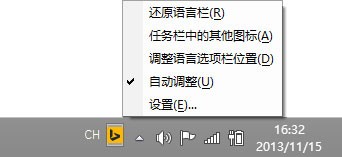
2、就可以看到必应输入法的状态栏啦。

3、如果您使用的是Win8系统,请先调出系统的语言栏,方法是:打开控制面板 → 时钟、语言和区域 → 语言 → 高级设置 → 勾选使用桌面语言栏;
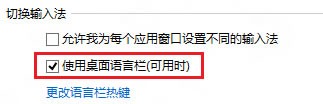
4、后面的步骤就和WinXP/win7系统的一样了,在必应输入法的图标上右击,选择弹出菜单中的“任务栏中的其他图标”。
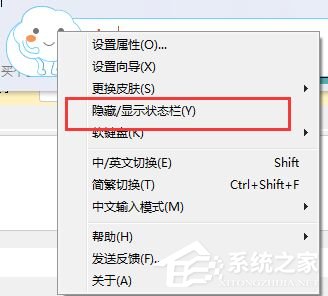
该文章是否有帮助到您?
常见问题
- monterey12.1正式版无法检测更新详情0次
- zui13更新计划详细介绍0次
- 优麒麟u盘安装详细教程0次
- 优麒麟和银河麒麟区别详细介绍0次
- monterey屏幕镜像使用教程0次
- monterey关闭sip教程0次
- 优麒麟操作系统详细评测0次
- monterey支持多设备互动吗详情0次
- 优麒麟中文设置教程0次
- monterey和bigsur区别详细介绍0次
系统下载排行
周
月
其他人正在下载
更多
安卓下载
更多
手机上观看
![]() 扫码手机上观看
扫码手机上观看
下一个:
U盘重装视频












